电脑版微信怎么截屏,电脑截屏是ctrl+哪个键
截图是我们学习办公中经常使用到的功能,今天给大家分享五个电脑截屏的方法,全屏、自定义截图都有哦,一起来看看吧。


01
Win10自带区域截图
电脑自带的截图功能就非常好用啦。Win10自带的截屏快捷键“Win+Shift+S”,可自由选择截图区域:全屏、窗口、任意形状截图,完成后会自动保存到剪切板,我们只需要保存到文件夹就可以。
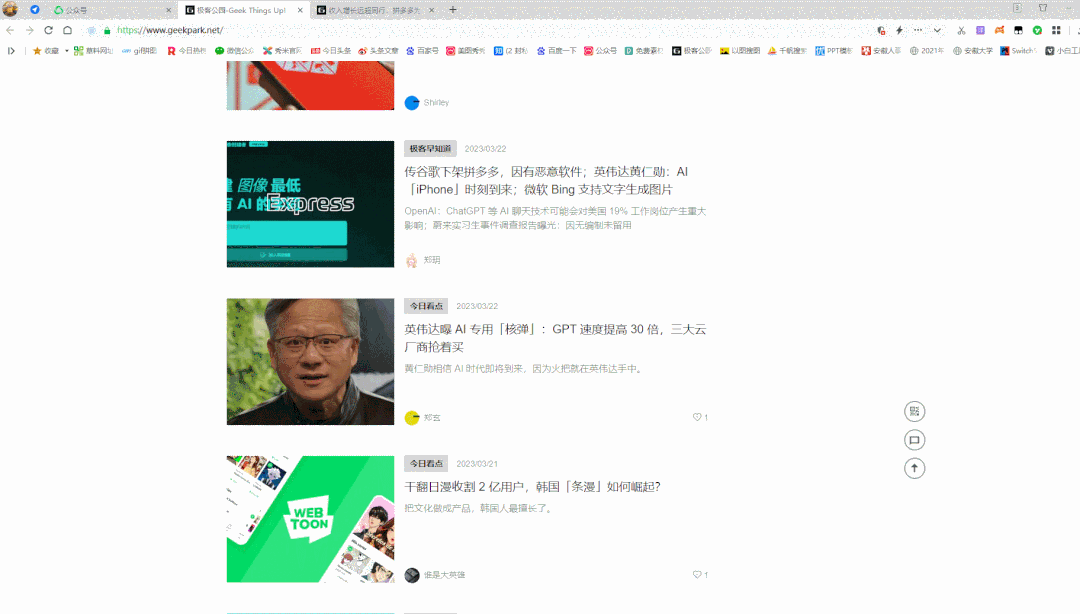
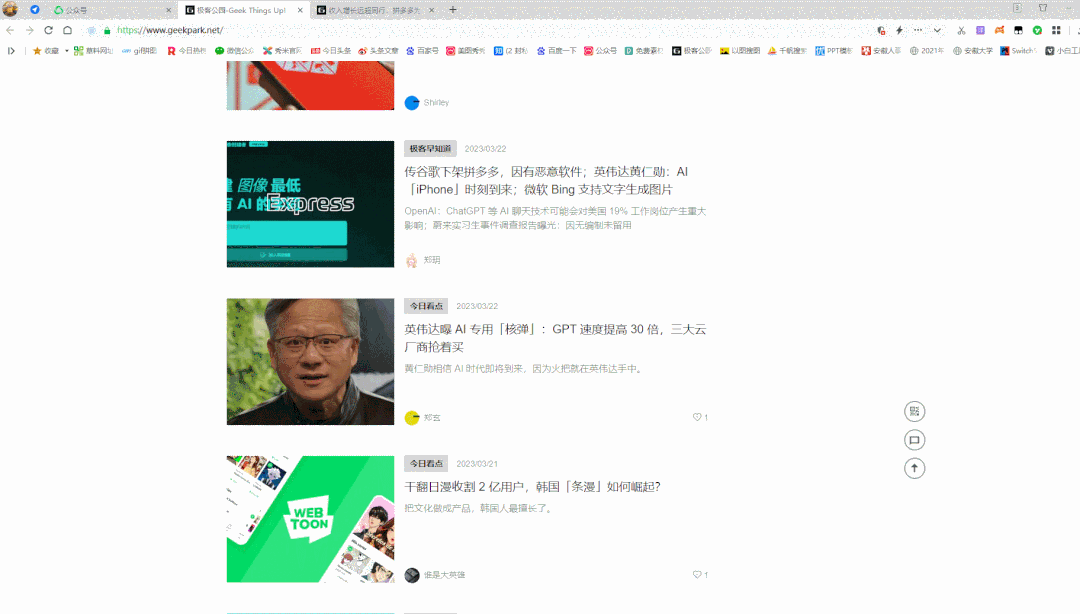


02
Win10自带全屏截图
如果想要全屏截图,可以按住快捷键“PrintScreen”,即在F12键右边的按键,再Ctrl+V粘贴即可保存啦。
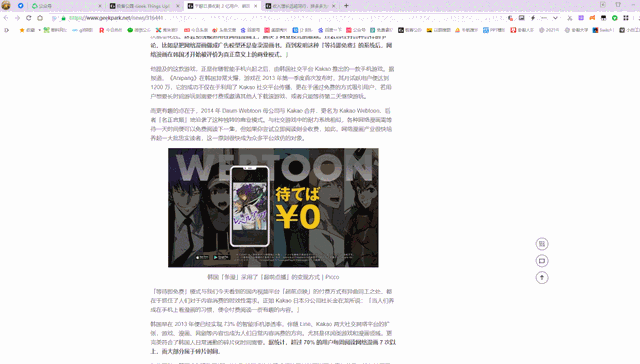
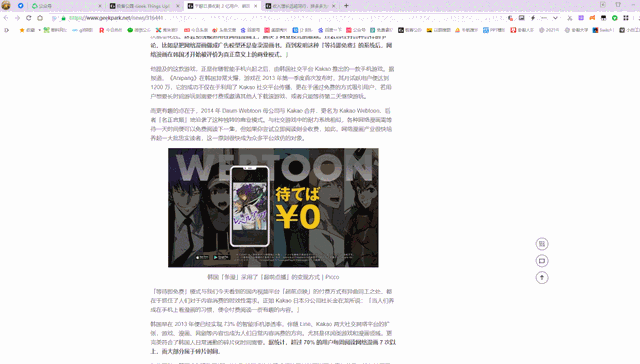


03
对当前界面进行截图
如果需要截图当前页面,可以同时按下快捷键“Alt+PrintScreen”就可以截取正在打开的电脑页面哦,不要忘记Ctrl+V粘贴图片。
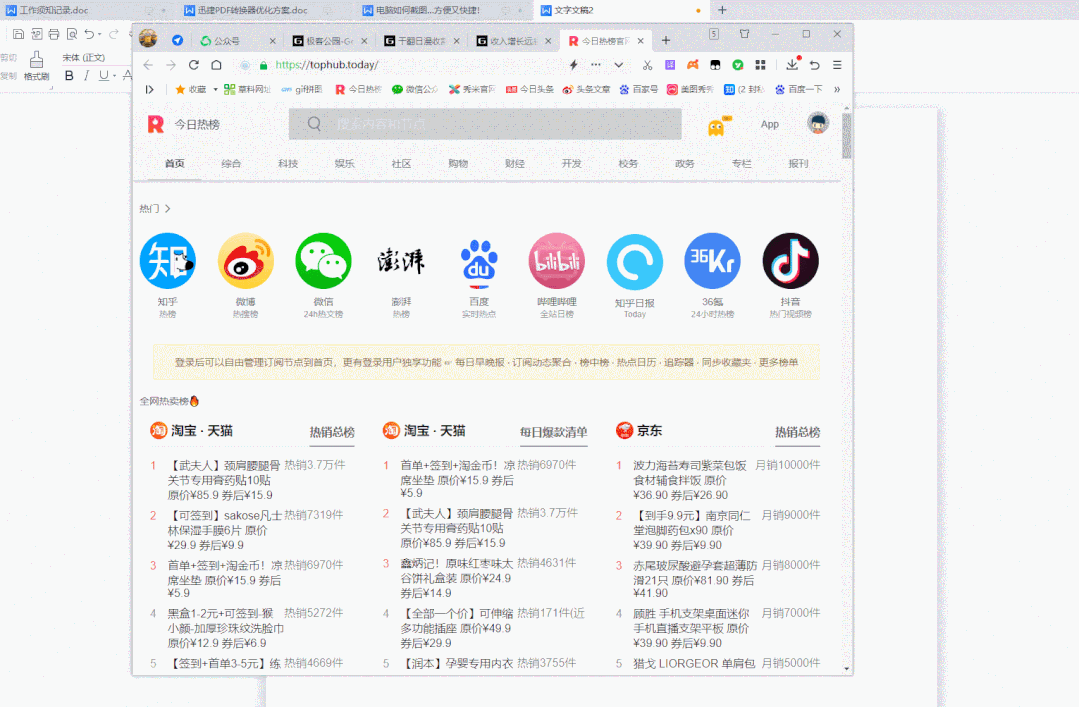
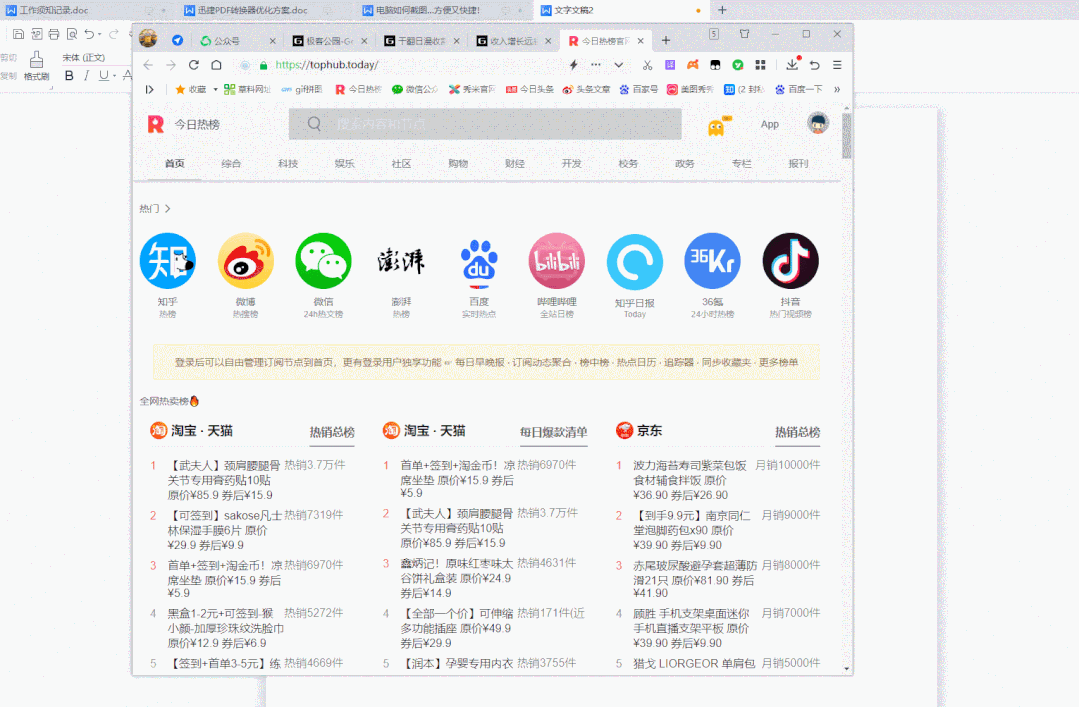


04
网页截图
很多浏览器都内置了截图工具,以360浏览器为例,直接使用快捷键“Ctrl+Shift+X”,截图后复制粘贴就可以保存到电脑啦。
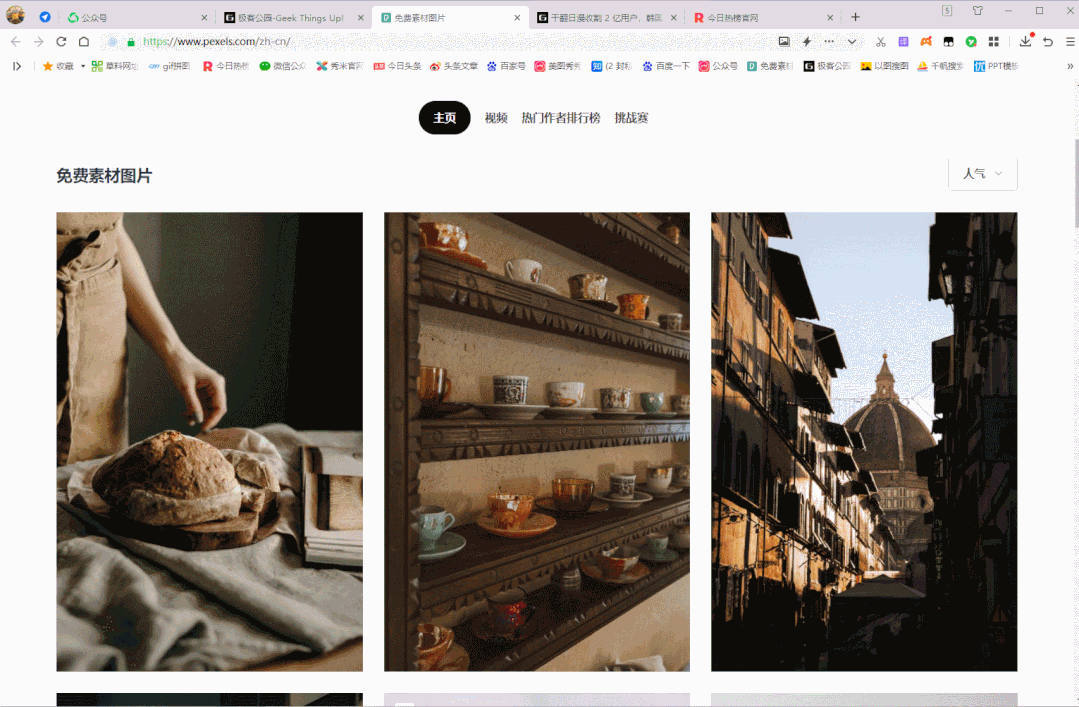
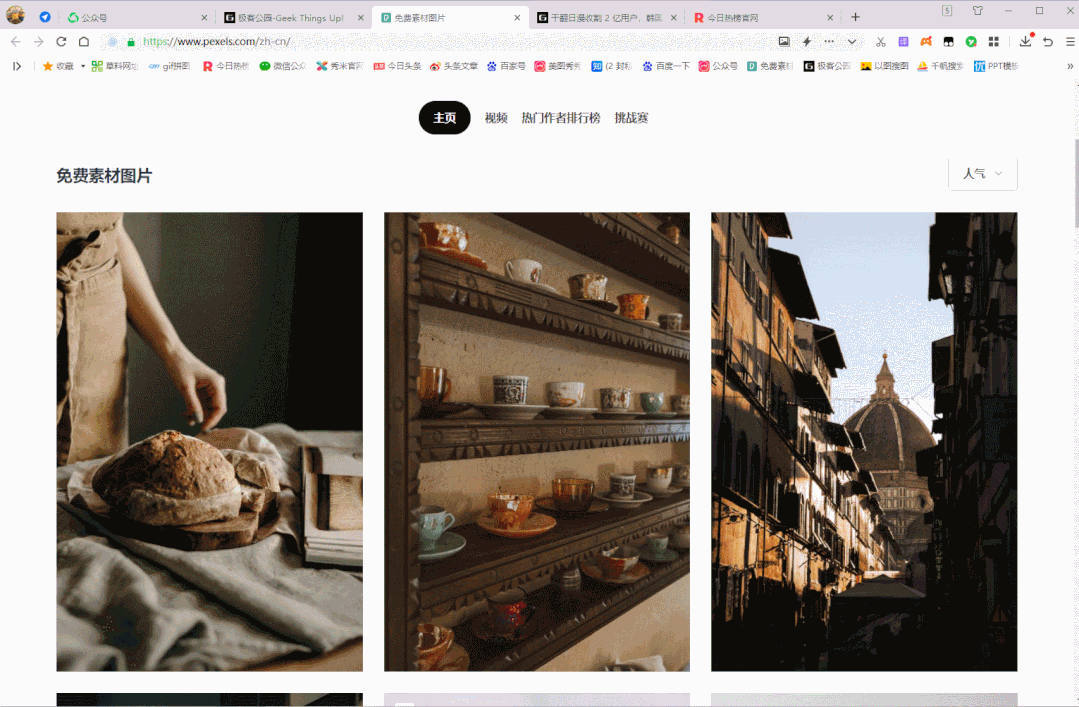


05
截图工具
Win10还有一个容易被大家忽略的截图小工具,截图和草图功能,按住Win开始键,在列表中找到截图和草图,按住快捷键“Ctrl+N”即可截图,截图后的图片可以在草图工具中直接进行编辑裁剪。
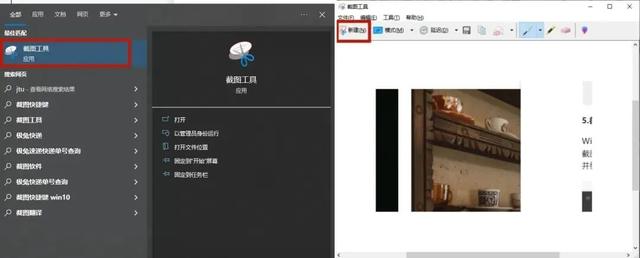
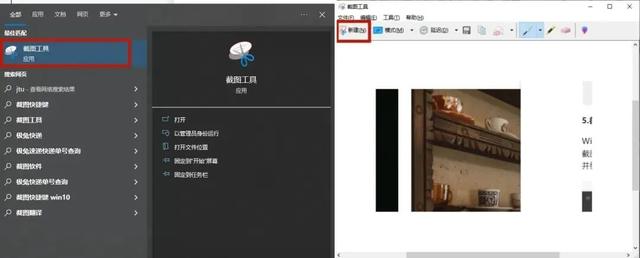


06
QQ和微信截图
微信截图,按住“Alt+A”,就可以自定义截取界面。QQ 截图,同时按住“Ctrl+Alt+A”按钮,同样可以任意截取图片大小哦~
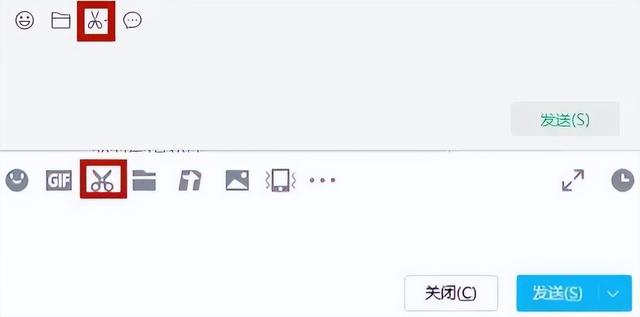
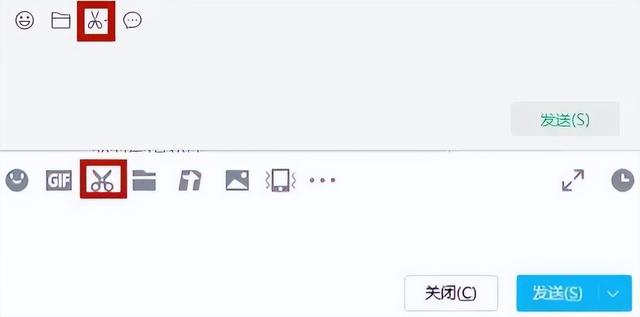


以上就是今天分享的六种电脑截屏方法啦,宝子们都学会了吗?
本文地址:https://www.cknow.cn/archives/29381
以上内容源自互联网,由百科助手整理汇总,其目的在于收集传播生活技巧,行业技能,本网站不对其真实性、可靠性承担任何法律责任。特此声明!
如发现本站文章存在版权问题,烦请提供版权疑问、侵权链接、联系方式等信息发邮件至candieraddenipc92@gmail.com,我们将及时沟通与处理。
相关推荐
-
手机短信不小心删除了怎么恢复,手机短信不小心删了要怎么恢复
手机短信删除了怎么恢复?随着现在的手机融入我们的生活当中,虽然现在都不会怎么使用手机发短信了,但是还是会有些许的人会使用手机给别人发送短信,手机短信可以一直留存在手机里面,还可以留…
-
enscape怎么渲染出图在哪里,enscape渲染出图步骤图解
你有没有遇到过这样的情况?出的效果图效果总是不理想,被频频打回来。 图纸效果不好,可能跟你老旧的模型,或者是材质表现以及渲染参数没调好有关系。每次花费了大量时间去找模型去调参数,但…
-
千兆网线水晶头接法技巧,四类千兆网线水晶头正确接线方法
网线接水晶头是综合布线中一个基本的技能,在日常家庭网络和企业网络中都会碰到,接水晶头时我们先要搞清楚网线在接水晶头时的线序。峰哥在这里给大家详细介绍下100M网线和1000M网线水…
-
笔记本白屏自修方法,笔记本怎么解决白屏
最具专业的电脑维修团队,免费检测,一小时上门,24小时独家服务,全北京 上门维修服务,技术精湛,价格优惠。 放心靠谱服务! 每位技师维修经验5年以上,上岗前必须经过严格训练,达到专…
2022年11月15日 -
windows server 2012 r2怎么安装,windowsserver2012 r2安装教程
1.打开windows server2012R2 服务器管理器界面 添加角色和功能 2.在添加角色和功能向导里,选择 从服务器池中选择服务器 3选择Web 服务器(IIS)安装 F…
-
苹果单手模式怎么开xsmax,苹果xsmax怎样设置比较流畅
iPhoneXS/Max不仅仅价格高,Max的6.5寸的大屏完全没有任何单手操控性。 其实苹果早已给出单手操控解决方案,只需要简单设置,Max也能一个手玩。 一、便捷访问 这个功能…
-
siri是什么手机上的功能,siri是哪种手机自带的功能
嘿,Siri,你怎么了? 经过过去十余年的发展完善,苹果倾力打造的语音助手 Siri,似乎还是没有摸清门道。 2011 年 10 月,苹果首度曝光其数字助手 Siri,其肩上承担的…
2023年8月26日 -
电脑中如何调整文件的排列顺序
怎么让文件名从1到200怎么顺序排列?平时我们使用电脑进行工作或者学习的时候,经常需要对文件进行命名,文件较多的时候就需要让所有文件名按照依次递增的数字顺序进行排列,文件按照数字顺…
-
聊天社交软件app有哪些,2023年最火的交友软件
社交软件app如今已经成为我们日常生活中必不可少的一部分,它不仅能够帮助我们扩大社交圈,还能给我们带来各种风格的社交体验。但同时,随着市场的繁荣,也有很多的社交软件app存在着种种…
-
win7不重装系统32位升级64位,从32位升级至64位不丢失数据
心将Windows 10从32位升级至64位时会丢失资料?放轻松,本篇教学将告诉您如何升级Windows10/8/7从32位至64位而不丢失资料。 如果您从32位版本的Window…
2023年3月27日 -
苹果误删短信怎么找回,苹果手机短信误删怎么找回
苹果手机短信恢复方法。这个时代手机使用的人越来越多,但使用短信的人却越来越少,因为现在交流都有了其他工具可以代替,导致我们手机的短信功能都是摆设,手机上的短信也基本上是营销短信,清…
-
移动电源十大排名榜最新,移动电源品牌排行榜最新价格
内容概要:电源车作为我国专用汽车中厢式工程车中重要的一种,在最近几年的南方雪灾、地震等自然灾害抢险救灾中,挥了不可替代的作用。2021年我国移动电源车市场规模为11.22亿元,预计…
